电脑迅雷影音软件的缓存目录怎么更换
有的小伙伴喜欢使用迅雷影音进行缓存,那么随着缓存数量的增加,电脑就会变得越来越卡,这时候我们就要更换迅雷影音软件的缓存目录了, 那么如何进行更换呢?小编就来为大家介绍一下吧。
具体如下:
1. 第一步,点击并打开迅雷影音软件,接着点击页面右上角的下拉箭头选项。

2. 第二步,我们可以看到如下图所示的下拉菜单选项,点击设置选项,或者直接按快捷键F2打开设置选项。

3. 第三步,来到设置页面后,点击页面左侧的下载选项。
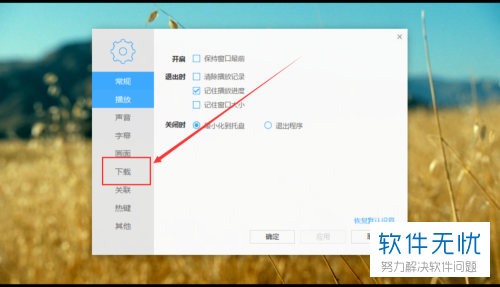
4. 第四步,我们可以看到如下图所示的下载页面,点击“缓存目录”右边的“浏览”选项。
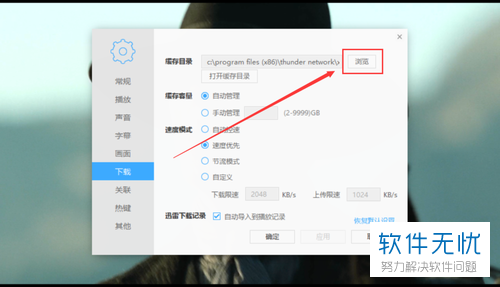
5. 第五步,在弹出的窗口中,点击选择新的缓存目录,接着点击页面底部的确定选项,然后点击设置而页面中的确定选项,这样,我们就能成功更换缓存目录了。
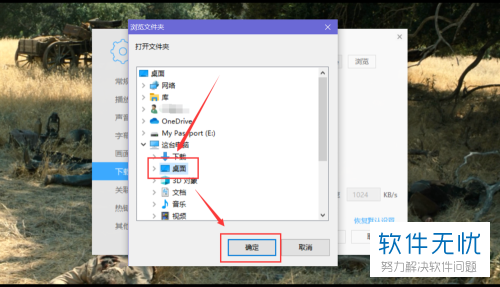
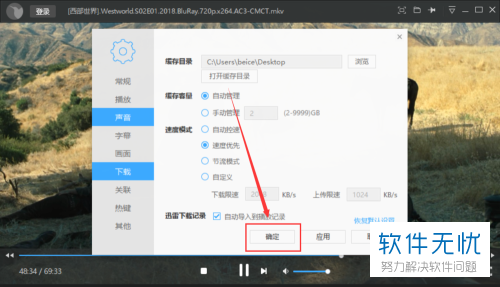
6. 第六步,如果小伙伴在浏览页面中找不到想要更换的文件夹,那么只需要将目标文件夹的完整路径,复制粘贴在下图箭头所指的输入框中,接着点击页面底部的确定或者应用选项,即可更改缓存目录。
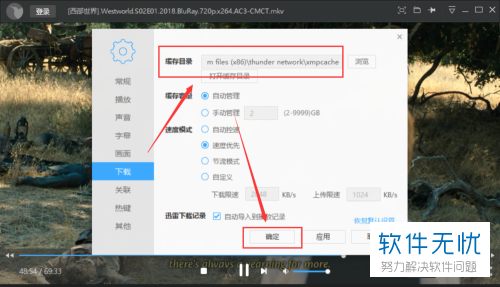
以上就是电脑迅雷影音软件的缓存目录怎么更换的方法。
分享:
相关推荐
- 【其他】 WPS表格乱码怎么恢复正常格式 05-07
- 【其他】 WPS表格可输出为图片吗 05-07
- 【其他】 WPS表格卡顿严重怎么解决方法 05-07
- 【其他】 WPS表格加密码怎么设置密码 05-07
- 【其他】 WPS表格函数计算怎么用 05-07
- 【其他】 WPS表格画线条在哪里 05-07
- 【其他】 WPS表格后缀名是什么 05-07
- 【其他】 WPS表格高级筛选怎么操作步骤 05-07
- 【其他】 WPS表格功能键灰色怎么恢复 05-07
- 【其他】 WPS表格公式加减乘除自动生成 05-07
本周热门
-
iphone序列号查询官方入口在哪里 2024/04/11
-
输入手机号一键查询快递入口网址大全 2024/04/11
-
oppo云服务平台登录入口 2020/05/18
-
苹果官网序列号查询入口 2023/03/04
-
mbti官网免费版2024入口 2024/04/11
-
正负号±怎么打 2024/01/08
-
outlook邮箱怎么改密码 2024/01/02
-
光信号灯不亮是怎么回事 2024/04/15
本月热门
-
iphone序列号查询官方入口在哪里 2024/04/11
-
输入手机号一键查询快递入口网址大全 2024/04/11
-
oppo云服务平台登录入口 2020/05/18
-
苹果官网序列号查询入口 2023/03/04
-
光信号灯不亮是怎么回事 2024/04/15
-
mbti官网免费版2024入口 2024/04/11
-
fishbowl鱼缸测试网址 2024/04/15
-
steam账号怎么注册 2023/02/27
-
outlook邮箱怎么改密码 2024/01/02
-
网线水晶头颜色顺序图片 2020/08/11












